| Recurso (1) | Datos del recurso (1) | Recurso (2) | Datos del recurso (2) |
|---|---|---|---|
 |
Autoría: Ministerio de Educación. Licencia: Uso educativo no comercial. Procedencia: Elaboración propia. |
 |
Autoría: Ministerio de Educación. Licencia: Uso educativo no comercial. Procedencia: Elaboración propia. |
 |
Autoría: Ministerio de Educación. Licencia: Uso educativo no comercial. Procedencia: Elaboración propia. |
 |
Autoría: Ministerio de Educación. Licencia: Uso educativo no comercial. Procedencia: Elaboración propia. |
 |
Autoría: Ministerio de Educación. Licencia: Uso educativo no comercial. Procedencia: Elaboración propia. |
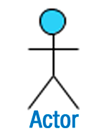 |
Autoría: Ministerio de Educación. Licencia: Uso educativo no comercial. Procedencia: Elaboración propia. |
 |
Autoría: María José Navascués González. Licencia: Uso educativo no comercial. Procedencia: Elaboración propia. |
Autoría: María José Navascués González. Licencia: Uso Educativo no comercial. Procedencia: Elaboración Propia. |
|
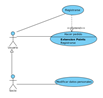 |
Autoría: María José Navascués González. Licencia: Uso educativo no comercial. Procedencia: Elaboración propia. |
Autoría: María José Navascués González. Licencia: Uso educativo no comercial. Procedencia: Elaboración propia. |
|
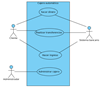 |
Autoría: María José Navascués González. Licencia: Uso educativo no comercial. Procedencia: Elaboración propia. |
Autoría: María José Navascués González. Licencia: Uso educativo no comercial. Procedencia: Elaboración propia. |
|
![Diagrama de secuencia. Diagrama de secuencia con las siguientes instancias: usuario en forma de monigote, unSocio:Socio en forma de rectángulo azul, <<system >>:sistema en forma de rectángulo azul, unPedido:Pedido en forma de rectángulo azul, linea:lineaPedido en forma de dos rectángulos superpuestos, articulo:Articulo en forma de rectángulo doble superpuesto azul y Banca en forma de monigote. Los mensajes que se envían entre instancias, en orden de arriba a abajo son: de usuario a sistema 1:hacerPedido(), de sistema a unPedido 1.1: crear. A continuación aparece un rectángulo de bucle que abarca desde la zona izquierda hasta artículo, en la zona superior izquierda aparece la etiqueta loop y debajo, entre corchetes, Repetir hasta completar pedido, debajo los mensajes de usuario a sistema, 2:seleccionaArticulo: cod, de usuario a sistema 3: seleccionarCantidad(): cantidad, de sistema a linea 3.1: crear(cod, cant), de sistema a artículo obtenerPrecio():precio, de sistema a sistema, volviendo la flecha con dos giros, 3.3: actualizarTotal(precio, cantidad), en este punto termina el rectángulo del bucle. Continúan los siguientes mensajes de usuario a sistema 4:aceptarPedido, de sistema a socio 5: comprobarSocio: socio, se sistema a sistema 6: [Usuario no registrado] registrarSocio. Seguidamente aparece otro rectángulo de iteración que abarca desde la instancia sistema hasta Banca, con la condición entre corchetes [Repetir hasta que los datos sean correctos o el usuario cancele la operación] y los mensajes 7: comprobarDatosBancarios(): datosBancarios y de sistema a sistema 8: [DatosBancarios erroneos] solicitarDatosBancarios, aquí termina el rectángulo de iteración. A continuación hay un rectángulo de condición con el rótulo alt en la esquina superior izquierda. Abarca todo el ancho de la imagen y está dividido en dos bandas horizontales separadas por una línea de puntos. En la banda superior encontramos la condición entre corchetes [Datos bancarios correctos] y los mensajes de usuario a Banca 9:pagarPedido y de sistema a pedido 10: establecer(“Pendiente”). En la banda inferior la condición entre corchetes [Operación cancelada por el usuario] y a continuación un rectángulo de iteración desde sistema a linea con la condición [Para todas las lineas de pedido] y el mensaje de sistema a linea 11: destruir y fuera de la iteración de sistema a pedido 12: destruir.](img12.png) |
Autoría: María José Navascués González. Licencia: Uso educativo no comercial. Procedencia: Elaboración propia. |
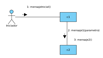 |
Autoría: María José Navascués González. Licencia: Uso educativo no comercial. Procedencia: Elaboración propia. |
|
Autoría: María José Navascués González. Licencia: Uso educativo no comercial. Procedencia: Elaboración propia. |
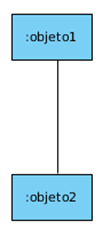 |
Autoría: María José Navascués González. Licencia: Uso educativo no comercial. Procedencia: Elaboración propia. |
|
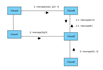 |
Autoría: María José Navascués González. Licencia: Uso educativo no comercial. Procedencia: Elaboración propia. |
![Mensajes condicionales. Objeto llamado :OB1 unido por una linea continua a otro objeto a su derecha llamado :OB2, con una flecha de :OB1 a :OB2 y el mensaje 1a:[mensaje1(p)[condicion1]. Abajo hay otro objeto llamado :OB3 unido a :OB1 con la flecha de :OB1 a :OB3 y el mensaje 1b:mensaje2()[condicion2]](img17.png) |
Autoría: María José Navascués González. Licencia: Uso educativo no comercial. Procedencia: Elaboración propia. |
![Diagrama de colaboración. Se parte de un conjunto central de objetos que son usuario, con forma de monigote, sistema con forma de rectángulo azul y Banca con forma de monigote. Están unidos por líneas rectas y continuas. Existe una línea que empieza y termina en sistema haciendo como un rectángulo y otra linea que pasa por la zona superior de Usuario a Banca. Debajo están los objetos artículo:Articulo, en forma de rectángulo doble superpuesto, pedido:Pedido en forma de rectángulo azul, socio:Socio en forma de rectángulo azul y linea:lineaPedido en forma de rectángulo doble superpuesto. Sistema se conecta por líneas continuas con todos estos objetos. A continuación se lista la secuencia del mensajes que se envían indicando el orden de secuencia, el objeto origen, el objeto destino y la signatura del mensaje: De Usuario a sistema 1:iniciarPedido(). De sistema a pedido 1.1:crear(). De usuario a sistema 1.2: *[mientras pedido incompleto]seleccionarArticulo() De usuario a sistema 1.3: *[mientras pedido incompleto]seleccionarCantidad() De sistema a linea 1.4: * [mientras pedido incompleto]crear(cod, cant) De sistema a artículo 1.5: * [mientras pedido incompleto]obtenerPrecio() De sistema a sistema 1.6: * [mientras pedido incompleto]actualizarTotal() De usuario a sistema 2: aceptarPedido(). De sistema a socio 3:comprobarSocio() De sistema a sistema 3.1 [Socio no encontrado] registrarSocio() De sistema a Banca 4: comprobarDatosBancarios() De sistema a sistema 4.1: * [Mientras datos bancarios incorrectos] solicitarDatosBancarios(). De Ususario a Banca 5a: [DatosBancarios correctos]pagarPedido(). De sistema a pedido 6a: [DatosBancarios correctos] establece(“pendiente”). De sistema a linea 5b:* [operación cancelada] destruir(). De sistema a pedido 6b:[operación cancelada] destruir().](img18.png) |
Autoría: María José Navascués González. Licencia: Uso educativo no comercial. Procedencia: Elaboración propia. |
Autoría: María José Navascués González. Licencia: Uso educativo no comercial. Procedencia: Elaboración propia. |
|
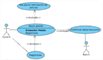 |
Autoría: María José Navascués González. Licencia: Uso educativo no comercial. Procedencia: Elaboración propia. |
Autoría: María José Navascués González. Licencia: Uso educativo no comercial. Procedencia: Elaboración propia. |
|
![Diagrama de estados. Diagrama de estados. Cuenta con los siguientes estados: En creación que tiene como acción añadirArtículo, pendiente que tiene como acción de entrada revisarArticulosDisponibles, acción añadirRuta y acción de salida disminuirStock, cancelado con la acción eliminar pedido que cuenta con el código body= si [pedido=pendiente] devolverDinero; eliminarLineaPedido; eliminarPedido; y los estados almacén y servido. Las transiciones entre estados son del nodo inicial a en creación, con la signatura /crearPedido, de en creación a sí mismo con la signatura Seleccionar artículo/ añadirArtículo, de enCreación a cancelado con la signatura Seleccionar cancelar pedidoBotonCancelar.click() / cancelarPedido, de en creación a pendiente con la signatura Seleccionar confirmación botonConfirmar.click() [Datos correctos]/confirmarPedido(), de pendiente a cancelado con la signatura Seleccionar cancelar pedidoBotonCancelar.click() / cancelarPedido, de pendiente a almacén con la signatura Artículos empaquetados botonEnviarALmacen.click() [artículos disponibles] / cumplimentarPedido(), y de almacén a servido con la signatura Pedido enviado a ruta dejar en almacén / enviarRuta. De almacén y de cancelado se pasa al nodo final.](img22.png) |
Autoría: María José Navascués González. Licencia: Uso educativo no comercial. Procedencia: Elaboración propia. |
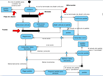 |
Autoría: María José Navascués González. Licencia: Uso educativo no comercial. Procedencia: Elaboración propia. |
 |
Autoría: María José Navascués González. Licencia: Uso educativo no comercial. Procedencia: Elaboración propia. |
Autoría: María José Navascués González. Licencia: Uso educativo no comercial. Procedencia: Elaboración propia. |
|
|
Autoría: María José Navascués González. Licencia: Uso educativo no comercial. Procedencia: Elaboración propia. |
Autoría: María José Navascués González. Licencia: Uso educativo no comercial. Procedencia: Elaboración propia. |
||
![Diagrama de estados. Diagrama de estados que consta de los siguientes estados: Ocioso, Enfriando con la acción de entrada IniciarVentilador(), la acción enfriar() y la acción de salida apagarVentilador(), y Calentando con la acción de entrada IniciarCalentador(), la acción calentar() y la acción de salida apagarCalentador(). Las transiciones entre estados son: del nodo inicial a Ocioso, de Ocioso a Enfriando con el evento calor[Temp>TDeseada], de Enfriando a Ocioso con Temperatura OK[Temp=TDeseada], de Ocioso a Calentando con el evento frio[Temp<TDeseada] y de Calentando a Ocioso con Temperatura OK[Temp=TDeseada]. De Enfriando a Calentando con el evento frio[Temp<TDeseada] y de Calentando a Enfriando con el evento calor[Temp>TDeseada].](img28.png) |
Autoría: María José Navascués González. Licencia: Uso educativo no comercial. Procedencia: Elaboración propia. |
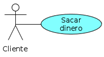 |
Autoría: Elena Pérez Nebreda. Licencia: Uso educativo no comercial. Procedencia: Elaboración propia. |
|
Autoría: Elena Pérez Nebreda. Licencia: Uso educativo no comercial. Procedencia: Elaboración propia. |
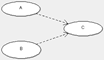 |
Autoría: Elena Pérez Nebreda. Licencia: Uso educativo no comercial. Procedencia: Elaboración propia. |
|
|
Autoría: Elena Pérez Nebreda. Licencia: Uso educativo no comercial. Procedencia: Elaboración propia. |
Autoría: Elena Pérez Nebreda. Licencia: Uso educativo no comercial. Procedencia: Elaboración propia. |
||
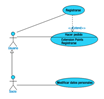 |
Autoría: María José Navascués González. Licencia: Uso educativo no comercial. Procedencia: Elaboración propia. |
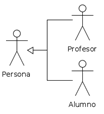 |
Autoría: Elena Pérez Nebreda. Licencia: Uso educativo no comercial. Procedencia: Elaboración propia. |
|
Autoría: Elena Pérez Nebreda. Licencia: Uso educativo no comercial. Procedencia: Elaboración propia. |
Autoría: Elena Pérez Nebreda. Licencia: Uso educativo no comercial. Procedencia: Elaboración propia. |
||
|
Autoría: Elena Pérez Nebreda. Licencia: Uso educativo no comercial. Procedencia: Elaboración propia. |
Autoría: Elena Pérez Nebreda. Licencia: Uso educativo no comercial. Procedencia: Elaboración propia. |
||
|
Autoría: Elena Pérez Nebreda. Licencia: Uso educativo no comercial. Procedencia: Elaboración propia. |
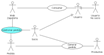 |
Autoría: Elena Pérez Nebreda. Licencia: Uso educativo no comercial. Procedencia: Elaboración propia. |
|
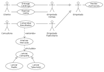 |
Autoría: Elena Pérez Nebreda. Licencia: Uso educativo no comercial. Procedencia: Elaboración propia. |
Autoría: Elena Pérez Nebreda. Licencia: Uso educativo no comercial. Procedencia: Elaboración propia. |
|
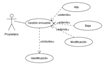 |
Autoría: Elena Pérez Nebreda. Licencia: Uso educativo no comercial. Procedencia: Elaboración propia. |
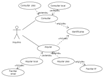 |
Autoría: Elena Pérez Nebreda. Licencia: Uso educativo no comercial. Procedencia: Elaboración propia. |
|
Autoría: Ministerio de Educación. Licencia: Uso educativo no comercial. Procedencia: Elaboración propia. |
 |
Autoría: Ministerio de Educación. Licencia: Uso educativo no comercial. Procedencia: Elaboración propia. |
|
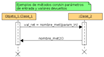 |
Autoría: Ministerio de Educación. Licencia: Uso educativo no comercial. Procedencia: Elaboración propia. |
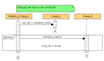 |
Autoría: Ministerio de Educación. Licencia: Uso educativo no comercial. Procedencia: Elaboración propia. |
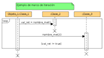 |
Autoría: Ministerio de Educación. Licencia: Uso educativo no comercial. Procedencia: Elaboración propia. |
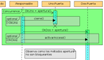 |
Autoría: Ministerio de Educación. Licencia: Uso educativo no comercial. Procedencia: Elaboración propia. |
![Ejemplo Estadio. En la zona superior hay varios rectángulos naranjas con los nombres de los siguientes objetos: 1..n:Aficionado, :Responsable, Uno:Puerta y Dos:Puerta. Debajo aparecen dos rectángulos verdes claros horizontales que ocupan, el primero desde :Responsable hasta Dos:Puerta y el segundo todo el ancho de la imagen. Por un lado, en la zona superior izquierda del primer rectángulo verde aparece la etiqueta Concurrence y de la que salen dos rótulos: de :Responsable a Uno:Puerta OkUno = apertura() y de :Responsable a Dos:Puerta OkDos = apertura(). Además, hay dos bandas de color verde oscuro dentro del rectángulo verde claro. En la banda superior, en la zona superior izquierda aparece la etiqueta Optional y aparece el rótulo cierre() que va desde :Responsable a Uno:Puerta. En la banda inferior, en la zona superior izquierda aparece la etiqueta Optional y aparece el rótulo activarAcceso() que va desde :Responsable a Dos:Puerta. Por otro lado, en la zona superior izquierda del segundo rectángulo verde aparece la etiqueta Loop y de la que sale el rótulo entOk = validarEntrada () de Dos:Puerta a 1..n:Aficionado, y en la zona inferior aparece abajo entre corchetes por cada aficionado. Además, hay dos bandas de color verde oscuro dentro del rectángulo verde claro. En la banda superior, en la zona superior izquierda aparece la etiqueta Optional y aparece el rótulo accesoAficionado[] que va desde Dos:Puerta a 1..n:Aficionado, y aparece entre corchetes EntOk. En la banda inferior, en la zona superior izquierda aparece la etiqueta Optional y aparece el rótulo avisoEntradaFalsa() que va desde Dos:Puerta a :Responsable, y aparece entre corchetes ¡EntOk. Por último, debajo de los dos rectángulos verdes claros aparece el rótulo cierre() que va desde Uno:Puerta a Dos:Puerta.](img52.png) |
Autoría: Ministerio de Educación. Licencia: Uso educativo no comercial. Procedencia: Elaboración propia. |
![Ejemplo Ropero. En la zona superior hay varios rectángulos naranjas con los nombres de los siguientes objetos: :Discoteca, :Reloj, :Ropero y 1..n:Cliente. Al principio, encontramos dos rótulos: rop=servicioRop() de :Discoteca hasta él mismo y [rop]abrirRopero() de :Discoteca a :Ropero. Debajo aparecen dos rectángulos verdes claros horizontales que ocupan, el primero desde :Ropero hasta 1..n:Cliente y el desde :Reloj hasta 1..n:Cliente . Por un lado, en la zona superior izquierda del primer rectángulo verde aparece la etiqueta Loop y de la que salen tres rótulos: de 1..n:Cliente hasta él mismo atr=abrigo[] y de 1..n:Cliente a :Ropero ropAb=ropAbierto() y [ropAb&&abr]depAbierto(), y aparece entre corchetes por cada cliente. Por otro lado, en la zona superior izquierda del segundo rectángulo verde aparece la etiqueta Loop y de la que salen dos rótulos: hora=conHora() de :Ropero a :Reloj y [hora<4:00]entAbrigo() de :Ropero a 1…n:Cliente, y en la zona inferior aparece abajo entre corchetes por cada abrigo. Por último, debajo de los dos rectángulos verdes claros aparece el rótulo [rop]cerrarRopero() que va desde :Discotecta a :Ropero.](img53.png) |
Autoría: Ministerio de Educación. Licencia: Uso educativo no comercial. Procedencia: Elaboración propia. |
|
Autoría: Ministerio de Educación. Licencia: Uso educativo no comercial. Procedencia: Elaboración propia. |
Autoría: Ministerio de Educación. Licencia: Uso educativo no comercial. Procedencia: Elaboración propia. |
||
|
Autoría: Ministerio de Educación. Licencia: Uso educativo no comercial. Procedencia: Elaboración propia. |
Autoría: Ministerio de Educación. Licencia: Uso educativo no comercial. Procedencia: Elaboración propia. |
||
![Ejemplo Vida Laboral. Diagrama de estados en el que en la zona superior se halla el nodo inicial, del que parten dos flechas: la 1º con el rótulo 16 años [si no estudia]/ hacia el estado Aprendiz y la 2º con el rótulo 18 años/ hacia el estado Activo. Del estado Aprendiz salen dos flechas hacia Activo con rótulo 18 años/ y hacia Parado y acción Busca trabajo con rótulo Pierde trabajo/. Del estado Parado salen tres flechas hacia Aprendiz con rótulo Encuentra tarabajo [<18 años]/, hacia Activo con rótulo Encuentra tarabajo [>18 años]/ y hacia el nodo final con el rótulo 65 años/. Del estado Activo salen dos flechas hacia Prejubilado con rótulo [<65 años] / solicita prejubilación y hacia el nodo final con el rótulo 65 años/. Del estado Prejubilación sale una flecha hacia el nodo final con el rótulo 65 años/. Por último, al lado del nodo final hay un recuadro rosa que pone: Estado final jubilado.](img58.png) |
Autoría: Ministerio de Educación. Licencia: Uso educativo no comercial. Procedencia: Elaboración propia. |
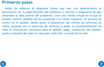 |
Autoría: Ministerio de Educación Licencia: Uso educativo no comercial. Procedencia: Elaboración propia. |
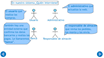 |
Autoría: Ministerio de Educación Licencia: Uso educativo no comercial. Procedencia: Elaboración propia. |
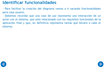 |
Autoría: Ministerio de Educación Licencia: Uso educativo no comercial. Procedencia: Elaboración propia. |
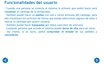 |
Autoría: Ministerio de Educación Licencia: Uso educativo no comercial. Procedencia: Elaboración propia. |
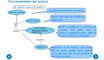 |
Autoría: Ministerio de Educación Licencia: Uso educativo no comercial. Procedencia: Elaboración propia. |
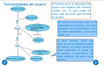 |
Autoría: Ministerio de Educación Licencia: Uso educativo no comercial. Procedencia: Elaboración propia. |
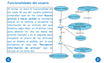 |
Autoría: Ministerio de Educación Licencia: Uso educativo no comercial. Procedencia: Elaboración propia. |
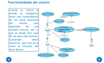 |
Autoría: Ministerio de Educación Licencia: Uso educativo no comercial. Procedencia: Elaboración propia. |
 |
Autoría: Ministerio de Educación Licencia: Uso educativo no comercial. Procedencia: Elaboración propia. |
 |
Autoría: Ministerio de Educación Licencia: Uso educativo no comercial. Procedencia: Elaboración propia. |
 |
Autoría: Ministerio de Educación Licencia: Uso educativo no comercial. Procedencia: Elaboración propia. |
 |
Autoría: Ministerio de Educación Licencia: Uso educativo no comercial. Procedencia: Elaboración propia. |
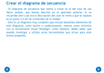 |
Autoría: Ministerio de Educación Licencia: Uso educativo no comercial. Procedencia: Elaboración propia. |
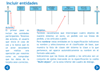 |
Autoría: Ministerio de Educación Licencia: Uso educativo no comercial. Procedencia: Elaboración propia. |
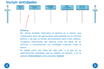 |
Autoría: Ministerio de Educación Licencia: Uso educativo no comercial. Procedencia: Elaboración propia. |
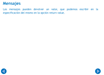 |
Autoría: Ministerio de Educación Licencia: Uso educativo no comercial. Procedencia: Elaboración propia. |
 |
Autoría: Ministerio de Educación Licencia: Uso educativo no comercial. Procedencia: Elaboración propia. |
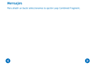 |
Autoría: Ministerio de Educación Licencia: Uso educativo no comercial. Procedencia: Elaboración propia. |
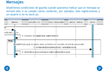 |
Autoría: Ministerio de Educación Licencia: Uso educativo no comercial. Procedencia: Elaboración propia. |
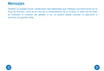 |
Autoría: Ministerio de Educación Licencia: Uso educativo no comercial. Procedencia: Elaboración propia. |